屏幕录像专家v2012是一款专业的屏幕录像制作工具。使用屏幕录像专家可以轻松地将屏幕上的软件操作过程、网络教学课件、网络电视、网络电影、聊天视频、游戏等录制成FLASH动画、WMV动画、AVI动画或者自播放的EXE动画。
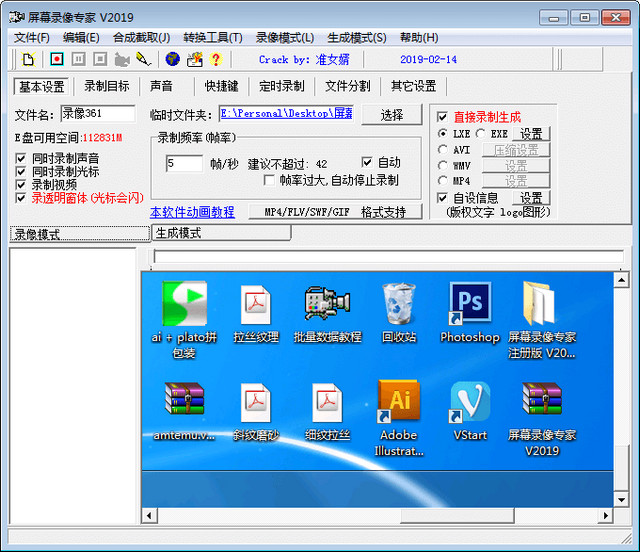
软件主要特色
本软件具有长时间录像并保证声音完全同步的能力。屏幕录像专家v2012使用简单,功能强大,是制作各种屏幕录像和软件教学动画的首选软件。
屏幕录像专家功能
1.支持长时间录像并且保证声音同步。(V3 V3.5 V5 V5.5 V6等以前的旧版本声音同步有问题,请使用最新版)。在硬盘空间足够的情况下,可以进行不限时间录象(只有V7.5版有此功能)。最新版直接支持VISTA/WIN7录播放的声音。
2.定时录像。
3.录制生成EXE文件,可以在任何电脑(操作系统为windows98/2000/2003/XP等)播放,不需附属文件。高度压缩,生成文件小。
4.录制生成AVI动画,支持各种压缩方式。
5.生成FLASH动画,文件小可以在网络上方便使用,同时可以支持附带声音并且保持声音同步。
6.录制生成微软流媒体格式WMV/ASF动画,可以在网络上在线播放。
7.支持后期配音和声音文件导入,使录制过程可以和配音分离。
8.录制目标自由选取:可以是全屏、选定窗口或者选定范围。
9.录制时可以设置是否同时录制声音,是否同时录制鼠标。
10.可以自动设置最佳帧数。
11.可以设置录音质量。
12.EXE录像播放自动扩帧功能,更加平滑,即使是1帧/秒也有平滑的效果。
13.AVI扩帧功能,可以制作25帧/秒的AVI动画。
14.鼠标点击自动提示功能。
15.自由设置EXE录制播放时各种参数,比如位置、大小、背景色、控制窗体、时间等。
16.支持合成多节EXE录像。录像分段录制好后再合成多节EXE,播放时可以按循序播放,也可以自主播放某一节。
17.后期编辑功能,支持EXE截取、EXE合成、EXE转成LX、LX截取、LX合成、AVI合成、AVI截取、AVI转换压缩格式,EXE转成AVI等功能。
18.支持EXE录象播放加密和编辑加密。播放加密后只有密码才能够播放,编辑加密后不能再进行任何编辑,有效保证录制者权益。
19.可以用于录制软件操作教程、长时间录制网络课件、录制QQ/MSN等聊天视频、录制网络电视节目、录制电影片段等。
20.可以用于制作软件教学DVD 或 上传到视频网站的软件教程。
21.支持3D游戏录像。
屏幕录像专家使用教程
屏幕录像专家录制教学视频的主要操作步骤是什么?
进入屏幕录像专家工作窗口后,需要注意相关参数设置:
1、基本设置如图:
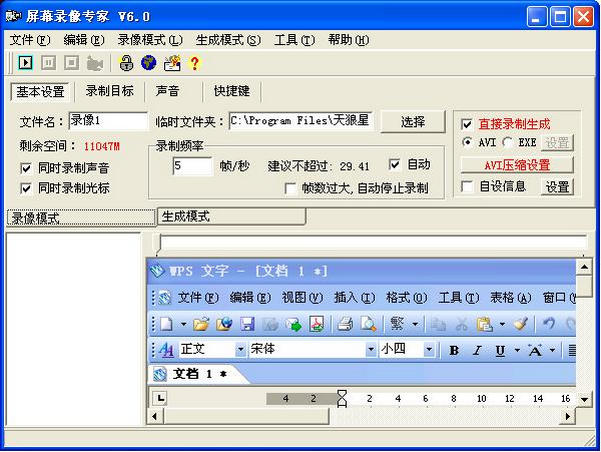
1、文件名及临时文件夹可采用默认设置,如果C盘空间有限,可以修改临时文件夹;
2、勾选“同时录制声音”,则需事先安装并打开录音设备,这样可以录制有声视频。
3、勾选“同时录制光标”,在录制的视频教程中可以显示鼠标指针的动作,建议勾选(如果有特殊需求,不希望视频中有光标出现,就不勾选)。
4、“录制频率”视电脑配置而定,配置高的机器可以输入较高的帧频,我一般采用6帧/秒,如果电脑配置较低,而采用帧频过高,可能会导致录制过程中断,由于屏幕录像专家生成的文件体积较大,如果没有特殊要求,即使是高配置的机器,建议帧频也不要过高。
5、“直接录制生成”选项很重要,屏幕录像专家默认生成EXE格式的视频教程(优点是可以独立播放,缺点是无法进行后期编辑),建议大家将其设置为AVI格式,以方便后期编辑、转换、压缩后的上传共享。
6、勾选“AVI压缩设置”选项下的“自设信息”后,单击右侧的“设置”按钮,在弹出的“设置自设信息”对话框(如图)中,可以设置作者信息及其在视频中的显示位置(注意:如果未勾选“自设信息”选项,则作者信息不会出现在录制的视频教程中)。
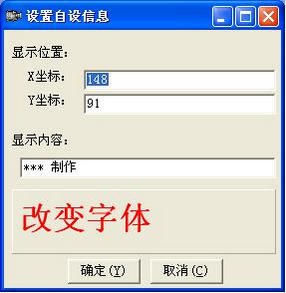
录制目标如图:
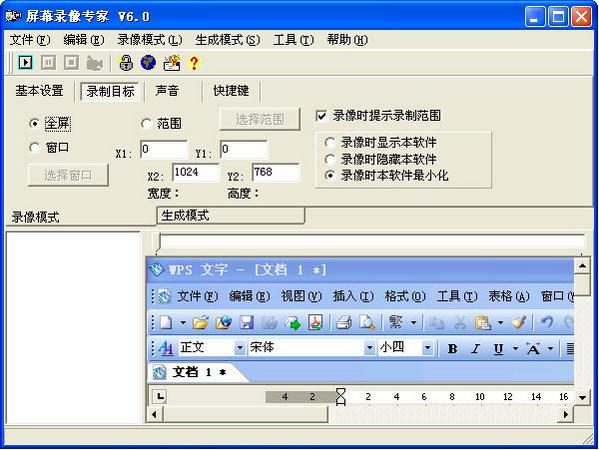
请你一句自己的实际情况设置录制目标(全屏或者某窗口)和录制范围。
其他选项保持默认设置即可。
声音设置如图:

1、选择较小的采样位数和采样频率,可以减小生成的视频文件体积。
2、勾选“自动增加鼠标点击声音”选项,可以强调鼠标的某些操作,提醒观众注意。
(四)快捷键:
1、建议采用默认设置。
2、对于较长的视频教程,建议分成几段录制,有两种方法供大家选择:
(1)分段录制,生成多个视频文件。方法:按下F2开始录制,完成第一段视频录制后,再次按下F2,结束录制,保存文件。依次录制其余段落。
优点:一处出错,只需重新录制该段,制作效率高。
缺点:视频不够连贯,不过可以通过第三方软件整合。
(2)分段录制,只生成一个视频文件。方法:按下F2开始录制,完成第一段视频录制后,按下F3,暂停录制;构思好后面的内容、调整好情绪后,再次按下F3继续录制,依次暂停、继续,完成整个视频的录制。 优点:视频非常连。
缺点:一处出错,就需重新录制,制作效率相对较低。
四、完成上述设置后,即可按下F2键,开始您的视频录制。
五、补充:屏幕录像专家还提供了其他功能,单击菜单栏里的“工具”菜单,可以看到这些功能选项(如图8),请各位朋友自行尝试。
∨ 展开

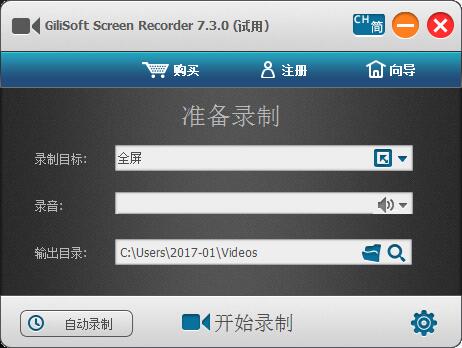
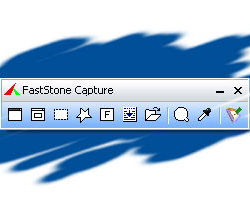 FSCapture中文版
FSCapture中文版 LightShot中文版
LightShot中文版 嗨格式录屏大师
嗨格式录屏大师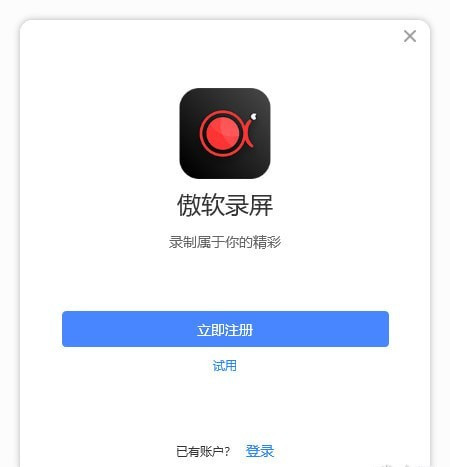 傲软录屏软件2024
傲软录屏软件2024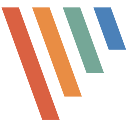 PicPick中文版
PicPick中文版 EV录屏PC端
EV录屏PC端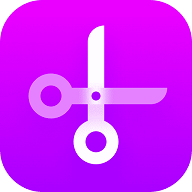 截图大师
截图大师 kk录像机
kk录像机 FastStone Capture汉化版
FastStone Capture汉化版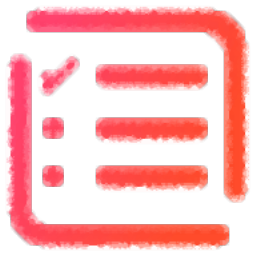 蓝牛截图助手
蓝牛截图助手 Ashampoo Snap 11截图软件
Ashampoo Snap 11截图软件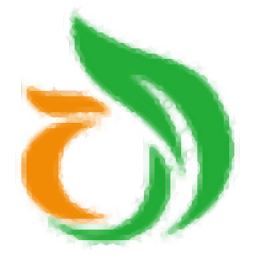 鱼知凡录屏工具PC版
鱼知凡录屏工具PC版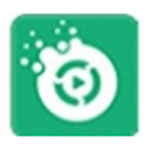 dhf录屏软件
dhf录屏软件 Ashampoo Magical Snap
Ashampoo Magical Snap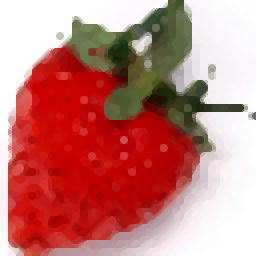 RecoderPro
RecoderPro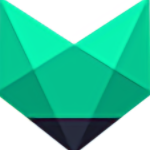 神狐录像机PC版
神狐录像机PC版 智速OCR识别软件
智速OCR识别软件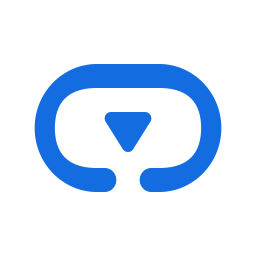 百度VR-AI拍
百度VR-AI拍 MiniCap截图软件
MiniCap截图软件 阳光录课宝PC版
阳光录课宝PC版


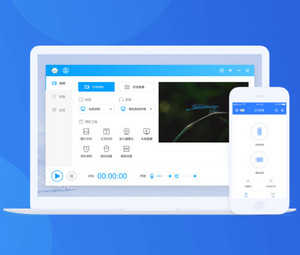
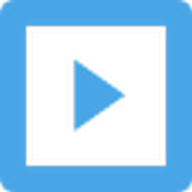


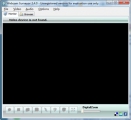
 屏幕录制工具
屏幕录制工具 轻映录屏电脑版
轻映录屏电脑版 录屏君
录屏君 野葱录屏电脑版
野葱录屏电脑版 Bandicam班迪录屏64位
Bandicam班迪录屏64位 Bandicam班迪录屏64位中文版
Bandicam班迪录屏64位中文版 Bandicam班迪录屏32位
Bandicam班迪录屏32位 摄像头录像软件
摄像头录像软件 Mirillis Action!(屏幕录像软件)
Mirillis Action!(屏幕录像软件) 屏幕录像专家
屏幕录像专家 迅捷屏幕录像工具
迅捷屏幕录像工具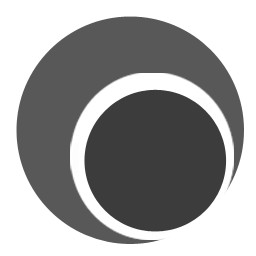 Captura(屏幕录像软件)
Captura(屏幕录像软件) 蓝梦大华监控录像恢复软件
蓝梦大华监控录像恢复软件 良田双录软件(摄像头录像软件)
良田双录软件(摄像头录像软件)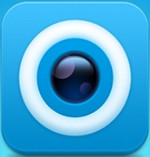 大华e眼录像播放器
大华e眼录像播放器 游戏录制软件
游戏录制软件 XRecorder录屏大师
XRecorder录屏大师 小熊录屏
小熊录屏 录屏一点通
录屏一点通 小米录屏
小米录屏 Mirillis Action!(高清屏幕制作工具)
Mirillis Action!(高清屏幕制作工具) 莫林风尚屏幕录像专家
莫林风尚屏幕录像专家 超级屏幕录像专家
超级屏幕录像专家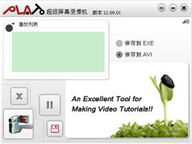 Plato屏幕录像专家
Plato屏幕录像专家 ZD Soft Screen Recorder 屏幕录像工具
ZD Soft Screen Recorder 屏幕录像工具 ZD Soft Screen Recorder 屏幕录像机
ZD Soft Screen Recorder 屏幕录像机 免费屏幕录像工具(Cute Screen Recorder)
免费屏幕录像工具(Cute Screen Recorder)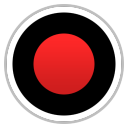 bandicam班迪录屏 6.2.4.2083 官方正式版
bandicam班迪录屏 6.2.4.2083 官方正式版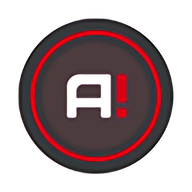 Mirillis Action中文注册版 4.30.4 绿色版
Mirillis Action中文注册版 4.30.4 绿色版 Camtasia Studio电脑版 22.0 官方版
Camtasia Studio电脑版 22.0 官方版 Bandicam班迪录屏中文免安装 6.0.4.2024 绿色版
Bandicam班迪录屏中文免安装 6.0.4.2024 绿色版